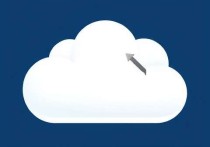云服务器生成桌面快捷,轻松提升工作效率
云服务器通过生成桌面快捷方式,显著提升了用户的工作效率,用户无需繁琐的操作,即可快速访问常用的应用程序和文件,简化了工作流程,这种方式不仅节省了时间,还减少了操作错误的可能性,使得云服务的使用更加便捷高效,无论是文件管理、应用启动还是远程协作,桌面快捷方式都为用户提供了极大的便利,是提升云上工作效率的有效手段。
在数字化时代,云服务器已经成为企业不可或缺的基础设施,无论是大型企业还是初创公司,云服务器都提供了强大的计算能力和灵活的资源管理方案,对于许多用户来说,如何高效地管理和使用云服务器仍然是一个挑战,本文将介绍如何在云服务器上生成桌面快捷方式,帮助用户提升工作效率。
什么是云服务器?
云服务器,也称为虚拟服务器,是一种基于云计算技术的虚拟化计算资源,用户可以通过互联网访问这些资源,而无需购买和维护物理服务器,云服务器具有高可用性、高扩展性和高安全性,能够满足不同规模企业的需求。
为什么需要生成桌面快捷方式?
在日常工作中,频繁地打开和关闭应用程序会消耗大量的时间和精力,生成桌面快捷方式可以显著提升工作效率,减少操作步骤,让用户更加专注于核心任务,对于云服务器用户来说,生成桌面快捷方式同样重要,尤其是在需要频繁访问特定应用程序或文件时。

如何在云服务器上生成桌面快捷方式?
生成桌面快捷方式的方法因操作系统的不同而有所差异,以下是在不同操作系统上生成桌面快捷方式的步骤:
Windows 服务器
- 打开文件资源管理器:点击任务栏上的文件夹图标,或者按
Win + E快捷键。 - 导航到目标文件或应用程序:找到你希望生成快捷方式的文件或应用程序。
- 右键点击文件或应用程序:在弹出的菜单中选择“发送到” > “桌面(创建快捷方式)”。
- 验证快捷方式:返回桌面,你会看到新生成的快捷方式图标。
Linux 服务器
- 打开终端:在大多数 Linux 发行版中,可以通过点击任务栏上的终端图标或按
Ctrl + Alt + T快捷键打开终端。 - 创建快捷方式文件:使用文本编辑器创建一个
.desktop文件,使用nano编辑器:nano ~/Desktop/myapp.desktop
- 编辑文件内容:在文件中输入以下内容,根据实际情况修改路径和名称:
[Desktop Entry] Name=My Application Exec=/path/to/myapp Icon=/path/to/icon Type=Application Terminal=false
- 保存并退出:按
Ctrl + O保存文件,按Ctrl + X退出编辑器。 - 设置文件权限:使快捷方式文件可执行:
chmod +x ~/Desktop/myapp.desktop
- 验证快捷方式:返回桌面,双击新生成的快捷方式图标,验证是否能正常打开应用程序。
macOS 服务器
- 打开 Finder:点击任务栏上的 Finder 图标,或者按
Command + Space快捷键打开 Spotlight 搜索,输入“Finder”并回车。 - 导航到目标文件或应用程序:找到你希望生成快捷方式的文件或应用程序。
- 右键点击文件或应用程序:在弹出的菜单中选择“在 Finder 中显示”。
- 创建别名:在 Finder 中右键点击文件或应用程序,选择“创建别名”。
- 移动别名到桌面:将生成的别名文件拖动到桌面。
生成桌面快捷方式的注意事项
- 安全性:确保生成的快捷方式指向的文件或应用程序是安全的,避免执行恶意代码。
- 权限管理:在多用户环境中,确保只有授权用户可以访问生成的快捷方式。
- 备份:定期备份重要的快捷方式文件,以防意外删除或损坏。
生成桌面快捷方式是提升云服务器使用效率的一个简单而有效的方法,通过本文的介绍,相信你已经掌握了在不同操作系统上生成桌面快捷方式的步骤,希望这些方法能帮助你在日常工作中更加高效地使用云服务器,提升生产力。
如果你在生成桌面快捷方式的过程中遇到任何问题,欢迎在评论区留言,我们将尽力为你提供帮助。